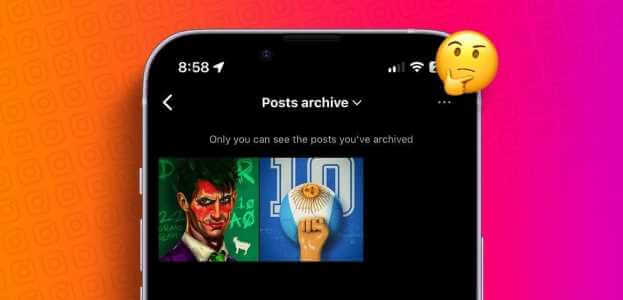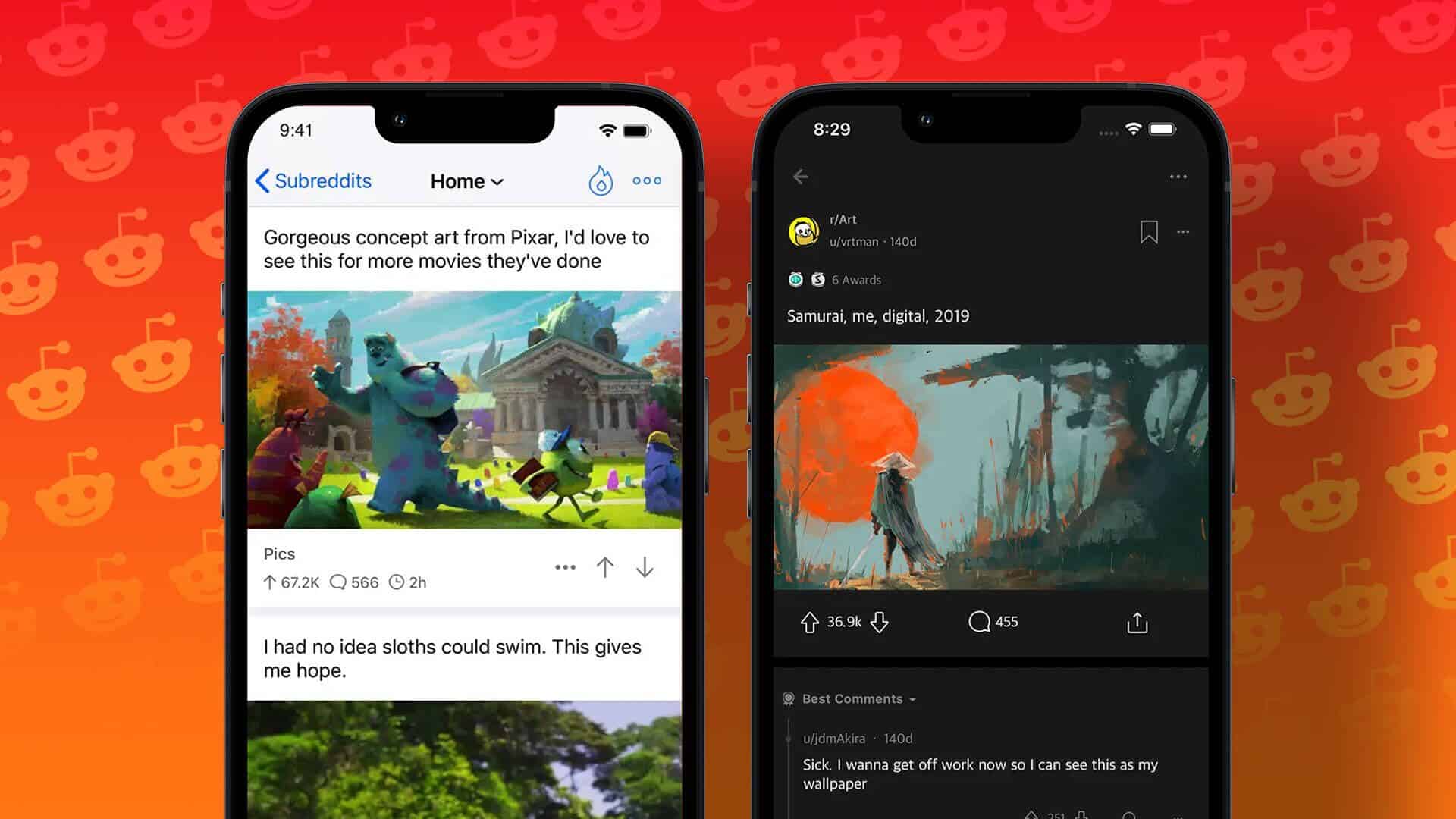Når WhatsApp ikke mottar meldinger, kan det være frustrerende å gå glipp av viktige tekstmeldinger. Før du installerer appen på nytt, følg trinnene nedenfor og fiks det å ikke motta WhatsApp-meldinger.

Før vi går videre, må du aktivere flymodus på telefonen, la den stå i 60 sekunder og deaktivere den. Det kan hjelpe å fikse å ikke motta WhatsApp-meldinger. Hvis ikke, fortsett og sjekk ut våre feilsøkingstriks nedenfor. Vi vil snakke om både Android- og iPhone WhatsApp-apper. Vi vil inkludere omtale av plattformen der det er nødvendig.
1. Aktiver bakgrunnsappoppdatering (iPhone)
iPhone lar deg selektivt deaktivere bakgrunnsoppdatering for individuelle apper. Hvis alternativet er deaktivert, vil du ikke motta nye meldinger før du åpner appen igjen.
Trinn 1: Åpne en app iPhone-innstillinger.
Trinn 2: Rull ned til WhatsApp.
Steg 3: åpen WhatsApp og bAktiver oppdateringsbryteren for bakgrunnsappen fra følgende liste.
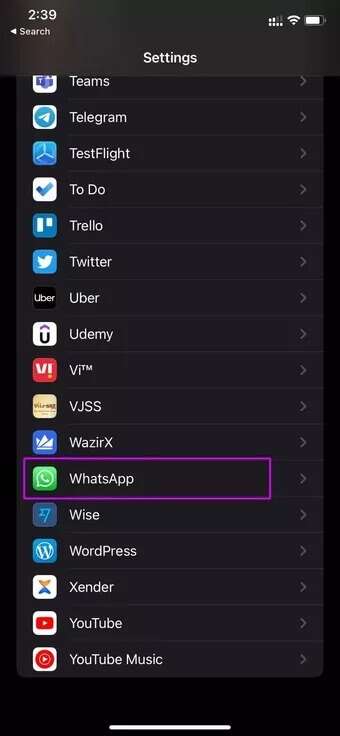
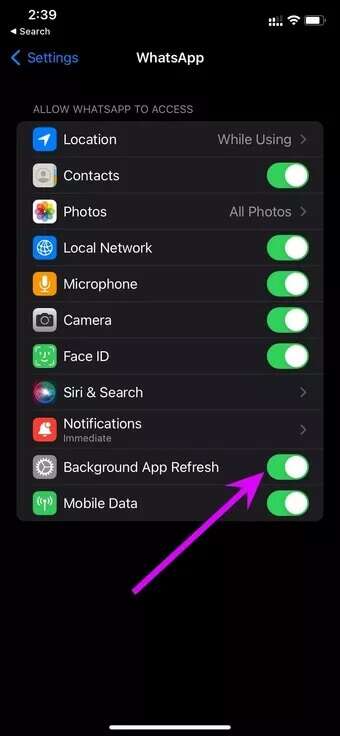
2. AKTIVER MOBILDATA FOR WHATSAPP (IPHONE)
WhatsApp kan være ganske datasulten når automatisk nedlasting av innkommende medier er aktivert. For å unngå denne situasjonen kan det hende du har deaktivert mobildataveksling for WhatsApp for å lagre data. På tide å aktivere den igjen.
Trinn 1: gå til iPhone-innstillinger og åpne WhatsApp.
Trinn 2: Muliggjøre Bytt mobildata , og du vil være klar til å motta nye meldinger når Wi-Fi ikke er der.
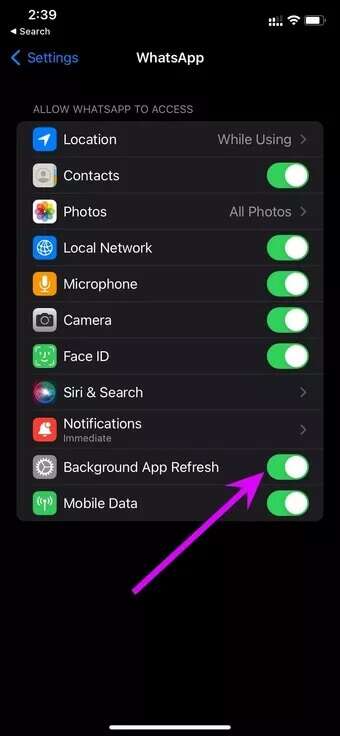
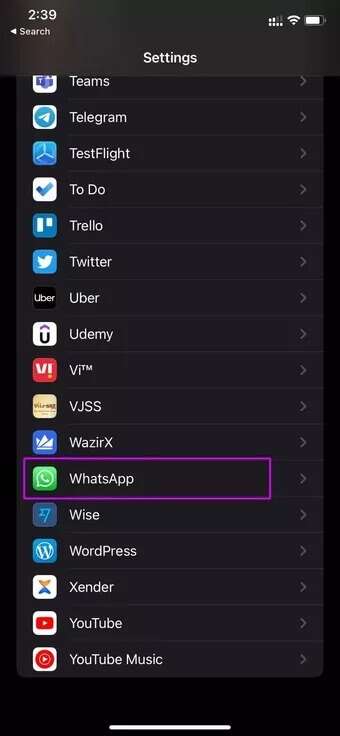
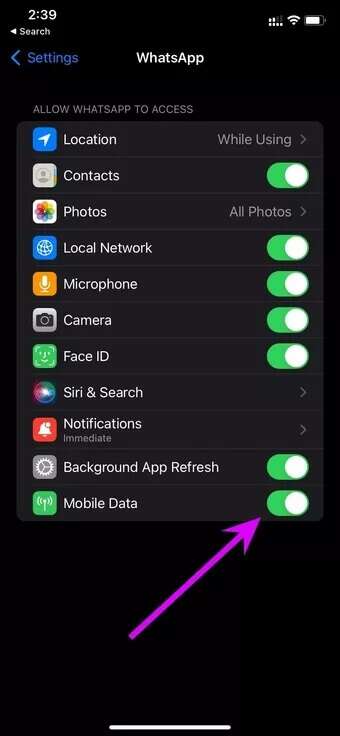
3. Sørg for at du ikke er utestengt
Har du noen gang vært uenig om en WhatsApp-samtale med noen? Han kan ha blokkert deg på plattformen.
Du vil ikke kunne se profilbildet deres, meldingene dine vil ikke bli sendt, og du vil ikke motta en eneste melding fra chatten.
Sjekk hva som skjer når du blokkerer noen på WhatsApp.
4. Den ufullstendige samtalen
WhatsApp gir deg muligheten til å dempe en samtale i 8 timer, XNUMX uke eller permanent. Du kan ha dempet en samtale på grunn av konstante spam-varsler eller unødvendige meldinger.
Du vil ikke motta varsler fra dempede samtaler bare i slike scenarier.
åpen WhatsApp Og finn samtalen du ikke får varsler fra. Åpen Samtale og trykk på Profil navn ovenfor.
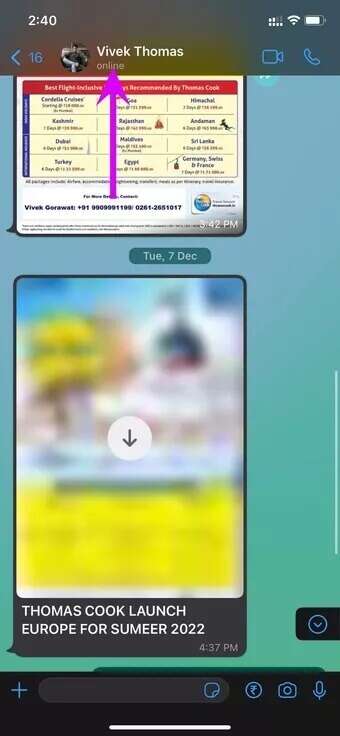
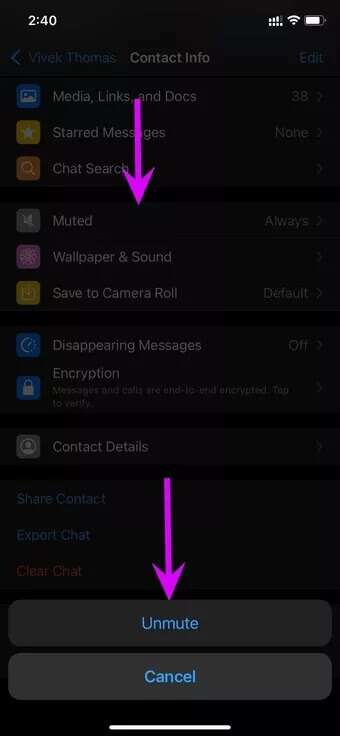
Gjenta samtalelyden fra følgende liste.
5. Deaktiver fokusmodus (iPhone)
Fra og med iOS 15 erstattet Apple Ikke forstyrr med Fokus på iPhone, iPad og Mac. Det er også måter å aktivere autofokus på.
Hvis du bruker Focus på iPhone, må du deaktivere alternativet fra Kontrollsenter-menyen.
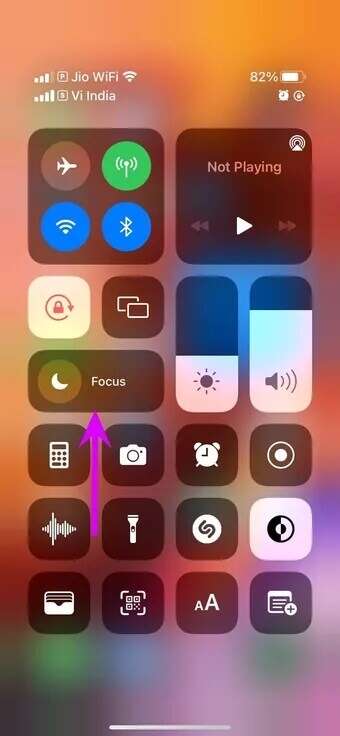
Vil du bo i et distraksjonsfritt miljø mens du fokuserer på iPhone? Legg til WhatsApp som et unntak og fortsett å motta meldinger selv med fokus.
Trinn 1: Åpne en app iPhone-innstillinger.
Trinn 2: gå til fokusliste.
Steg 3: Lokaliser Fokusmodus som du vil tilpasse og klikk på applikasjoner fra listen Tillatte varsler.
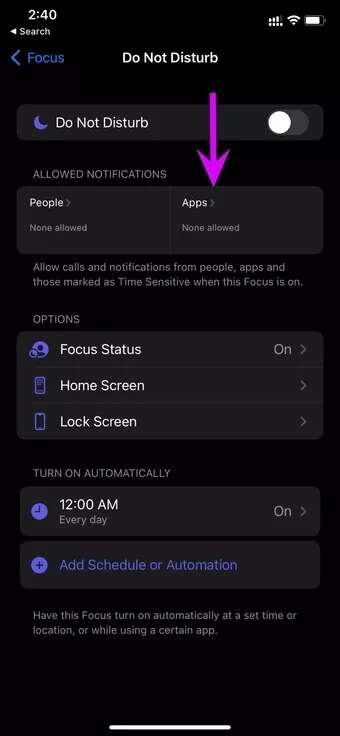
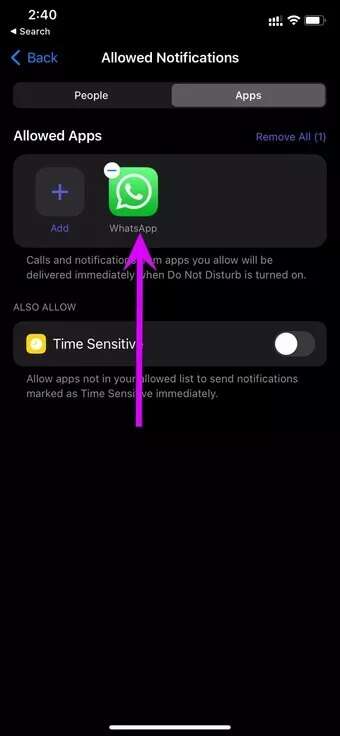
Trinn 4: Legge til WhatsApp Som et unntak vil du være klar til å motta meldinger fra WhatsApp når du bruker fokusmodus.
6. LÅS WHATSAPP I BAKGRUNNEN (ANDROID)
Kinesiske OEM-er som Oppo, OnePlus, Xiaomi og Vivo kommer med kraftig RAM-administrasjon på enhetene sine.
De vil fullstendig drepe appene i bakgrunnen for å spare litt batterijuice på telefonen. I prosessen kan du slutte å motta meldinger fra WhatsApp.
De fleste Android-skall gir en mulighet til å låse viktige apper som WhatsApp i bakgrunnen. Åpne multitasking-menyen og finn muligheten til å låse WhatsApp i bakgrunnen. Systemet vil ikke drepe WhatsApp-bakgrunnstjenester, og du vil fortsette å motta nye meldinger som forventet.
7. Lukk WhatsApp på andre enheter
Hva skjer Utmerket støtte for flere enheter For å motta meldinger på opptil fire enheter. Hvis du har koblet til WhatsApp på din PC eller Mac og den er i økt for øyeblikket, vil du fortsette å motta nye meldinger på disse plattformene.
Du vil merke en forsinkelse i å motta meldinger fra WhatsApp-mobilappene.
8. Ikke arkiver WhatsApp-chatter
Har du arkivert noen WhatsApp-chatter i appen? WhatsApp anser handlingen som spam, og den vil ikke vise nye meldinger på startskjermen før du deaktiverer samtalen.
Trinn 1: åpen WhatsApp-appen på telefonen.
Trinn 2: gå til Arkivert liste ovenfor.
Steg 3: Sveip til venstre på samtale og klikk Avarkiverer.
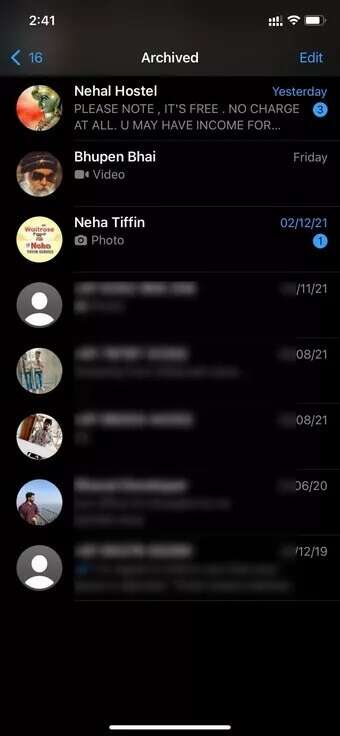
Nå skal du motta nye meldinger fra samtalen.
9. Sjekk WhatsApp-status
Hvis du fortsatt har problemer med at WhatsApp ikke mottar meldinger, er det på tide å sjekke WhatsApp-tjenestestatus.
besøk Downdetector Og sjekk om WhatsApp står overfor et strømbrudd eller ikke. Hvis du legger merke til grafer for høy nedetid, fDu vil ikke kunne sende eller motta meldinger eller last ned media eller koble til samtaler og så videre.
Vent til WhatsApp løser problemet på sin side, og du vil begynne å motta nye meldinger.
Begynn å få meldinger fra WHATSAPP
Siden mange av oss sender viktig informasjon som OTP, filer, media osv. på WhatsApp, kan plattformen som ikke mottar meldinger føre til forvirring og feil. Trinnene ovenfor skal hjelpe deg med å løse problemet. Hvilket triks fungerte for deg? Del resultatene dine i kommentarene nedenfor.